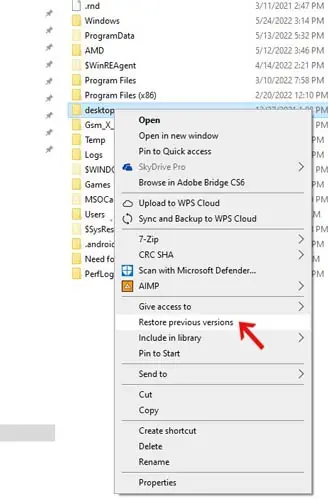Salam pembaca yang budiman, dalam artikel ini kita akan membahas tentang cara mengembalikan file yang hilang di laptop dengan sistem operasi Windows 10. Kehilangan file dapat terjadi karena berbagai alasan, seperti virus, kerusakan sistem, atau kesalahan pengguna. Namun, jangan khawatir, ada beberapa metode yang dapat Anda coba untuk mengembalikan file yang hilang ini.
1. Cek Recycle Bin
Langkah pertama yang perlu Anda lakukan adalah memeriksa Recycle Bin di laptop Anda. Kadang-kadang, file yang hilang hanya terhapus secara tidak sengaja dan masih ada di dalam Recycle Bin. Anda dapat membuka Recycle Bin dengan mengklik ikonnya di desktop atau mencarinya melalui menu Start.
Kelebihan: Cepat dan mudah dilakukan, tidak membutuhkan perangkat lunak tambahan.
Kekurangan: Hanya berlaku jika file yang hilang masih ada di Recycle Bin.
2. Gunakan Fitur Restore Previous Versions
Windows 10 dilengkapi dengan fitur Restore Previous Versions yang memungkinkan Anda mengembalikan file atau folder ke versi sebelumnya. Anda dapat mengakses fitur ini dengan mengklik kanan pada file atau folder yang hilang, lalu pilih “Restore previous versions”.
Kelebihan: Memungkinkan Anda mengembalikan file atau folder ke versi sebelumnya dengan mudah.
Kekurangan: Hanya berlaku jika fitur ini diaktifkan sebelum file atau folder hilang.
3. Gunakan Perangkat Lunak Pemulihan Data
Jika file yang hilang tidak dapat ditemukan di Recycle Bin atau menggunakan fitur Restore Previous Versions, Anda dapat menggunakan perangkat lunak pemulihan data pihak ketiga. Ada banyak perangkat lunak yang tersedia secara online yang dapat membantu Anda mengembalikan file yang hilang.
Kelebihan: Dapat mengembalikan file yang hilang bahkan setelah dihapus dari Recycle Bin atau tidak ada versi sebelumnya yang tersedia.
Kekurangan: Beberapa perangkat lunak pemulihan data mungkin berbayar dan memerlukan keahlian teknis.
4. Gunakan File History
Windows 10 juga dilengkapi dengan fitur File History yang dapat membantu Anda mengembalikan file yang hilang. Anda dapat mengakses fitur ini melalui Control Panel atau melalui Setelan > Update & Security > Backup > Add a drive untuk memulai pencadangan file Anda.
Kelebihan: Memungkinkan Anda mengembalikan file yang hilang dengan mudah melalui cadangan yang dibuat secara otomatis.
Kekurangan: Fitur ini harus diaktifkan sebelum file hilang dan memerlukan ruang penyimpanan tambahan untuk menyimpan cadangan file.
5. Gunakan Command Prompt
Jika Anda memiliki pengetahuan teknis tentang Command Prompt, Anda dapat menggunakan perintah seperti “attrib” atau “chkdsk” untuk mencari dan mengembalikan file yang hilang. Anda dapat membuka Command Prompt dengan mengetik “cmd” di menu Start.
Kelebihan: Tidak perlu mengunduh perangkat lunak tambahan.
Kekurangan: Membutuhkan pengetahuan teknis tentang Command Prompt.
6. Gunakan Fitur Shadow Copies
Windows 10 juga memiliki fitur Shadow Copies yang memungkinkan Anda mengembalikan file yang hilang melalui salinan bayangan. Anda dapat mengakses fitur ini dengan mengklik kanan pada file atau folder yang hilang, lalu pilih “Restore previous versions”.
Kelebihan: Memungkinkan Anda mengembalikan file yang hilang dengan mudah melalui salinan bayangan.
Kekurangan: Fitur ini harus diaktifkan sebelum file hilang.
7. Gunakan Perangkat Lunak Pemulihan Online
Jika file yang hilang sangat penting dan tidak dapat ditemukan melalui metode yang disebutkan di atas, Anda dapat menggunakan perangkat lunak pemulihan online. Beberapa perangkat lunak ini menyimpan file Anda secara online dan memungkinkan Anda mengunduhnya kembali.
Kelebihan: Dapat mengembalikan file yang hilang bahkan jika tidak ada cadangan lokal yang tersedia.
Kekurangan: Beberapa perangkat lunak pemulihan online mungkin berbayar dan memerlukan koneksi internet yang stabil.
8. Periksa Folder Temporary
Kadang-kadang, file yang hilang dapat ditemukan di folder Temporary. Anda dapat membuka folder Temporary dengan mengetikkan “%temp%” di jendela Run atau File Explorer.
Kelebihan: Tidak memerlukan perangkat lunak tambahan.
Kekurangan: Hanya berlaku jika file yang hilang masih ada di folder Temporary.
9. Gunakan Fitur OneDrive atau Backup and Sync
Jika Anda telah mengaktifkan fitur sinkronisasi atau cadangan file seperti OneDrive atau Backup and Sync, Anda dapat mencari file yang hilang di akun cloud Anda. Anda dapat mengakses file ini melalui aplikasi atau situs web yang terkait.
Kelebihan: Memungkinkan Anda mengembalikan file yang hilang melalui cadangan online.
Kekurangan: Hanya berlaku jika fitur sinkronisasi atau cadangan file telah diaktifkan sebelum file hilang.
10. Gunakan Fitur System Restore
Terakhir, Anda dapat mencoba menggunakan fitur System Restore untuk mengembalikan sistem Anda ke titik pemulihan sebelum file hilang. Anda dapat mengakses fitur ini melalui Control Panel atau melalui Setelan > Update & Security > Recovery > Open System Restore.
Kelebihan: Memungkinkan Anda mengembalikan sistem dan file yang hilang ke titik pemulihan sebelumnya.
Kekurangan: Hanya berlaku jika fitur System Restore telah diaktifkan sebelum file hilang dan memerlukan titik pemulihan yang tersedia.
Alternatif Lain
Selain metode yang disebutkan di atas, beberapa alternatif lain yang dapat Anda coba adalah menggunakan perangkat lunak pemulihan data yang lebih canggih seperti EaseUS Data Recovery Wizard atau Recuva. Metode ini sering kali lebih efektif dalam mengembalikan file yang hilang, tetapi mungkin memerlukan biaya tambahan.
| Metode | Kelebihan | Kekurangan |
|---|---|---|
| Cek Recycle Bin | Cepat dan mudah dilakukan, tidak membutuhkan perangkat lunak tambahan. | Hanya berlaku jika file yang hilang masih ada di Recycle Bin. |
| Gunakan Fitur Restore Previous Versions | Memungkinkan Anda mengembalikan file atau folder ke versi sebelumnya dengan mudah. | Hanya berlaku jika fitur ini diaktifkan sebelum file atau folder hilang. |
| Gunakan Perangkat Lunak Pemulihan Data | Dapat mengembalikan file yang hilang bahkan setelah dihapus dari Recycle Bin atau tidak ada versi sebelumnya yang tersedia. | Beberapa perangkat lunak pemulihan data mungkin berbayar dan memerlukan keahlian teknis. |
| Gunakan File History |